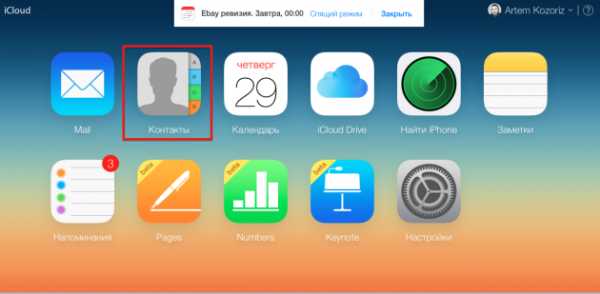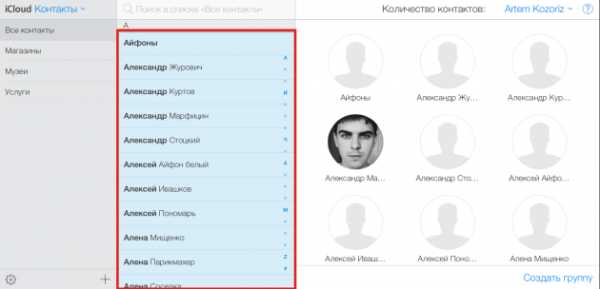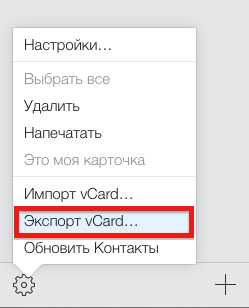Как легко экспортировать контакты из веб-версии iCloud
Потерять контакты в экосистеме Apple достаточно сложно, ведь они дублируются на всех ваших устройствах да еще и в облаке. Тем не менее, бывают ситуации, когда контакты нужно перенести на другое устройство, экспортировать в адресную книгу или менеджер контактов на другом компьютере или вообще другой платформе. Это очень легко сделать с помощью веб-версии iCloud.
Процесс переноса предельно прост и состоит всего из нескольких шагов:

- Открываем в браузере iCloud.com и входим в свой аккаунт.

- Запускаем «Контакты», кликнув на соответствующую иконку.

- Выделяем любой контакт из списка, а затем нажимаем сочетание клавиш ⌘A для выбора всех контактов.

- Нажимаем иконку настроек в левом нижнем углу и выбираем пункт Экспорт vCard…
- Все ваши контакты будут собраны в один файл, который сохранится в «Загрузки».
- В OS X этот файлик автоматически откроется в приложении «Контакты» для экспорта. Если какие-либо из экспортируемых контактов будут иметь дубликаты в вашей адресной книге, система предупредит вас об этом и предложить пропустить их или объединить с существующими.
Поскольку контакты экспортируются в стандартный формат VCF, впоследствии его можно будет использовать для импорта в других приложениях, на других компьютерах и платформах.
Простые способы получить удаленные или потерянные контакты из iCloud Backup
Символ дружбы или сотрудничества заключается в том, что люди обмениваются телефонными номерами друг с другом. Чтобы различать сотни контактов, вы добавите такие теги, как электронная почта, адрес, должность и т. Д. Чем больше контактов вы добавили на iPhone, тем хуже будет потеря контактов на iPhone. Если вы заранее создали резервную копию контактов с iPhone с помощью iCloud, все будет проще. Просто получите контакты из резервного копирования iCloud на iPhone.
Поэтому, если вы случайно удалили контакты, вы можете загрузить резервную копию iCloud, а затем получить удаленные контакты из iCloud. Даже если ваш iPhone украден, вы также можете вернуть важные контакты с помощью предыдущих файлов резервных копий iCloud. Таким образом, эта статья призвана научить вас двум простым способам безопасного доступа контактов iCloud с отключенного или заблокированного iPhone на компьютер.
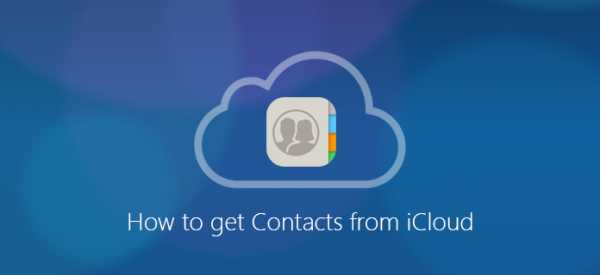
Часть 1: Как получить контакты из iCloud через iCloud.com
Первый способ — открыть iCloud.com, чтобы получить удаленные или потерянные контакты с iCloud на iPhone. Убедитесь, что вам нужно вернуть удаленные контакты в течение дней 30, иначе вы не сможете восстановить контакты iCloud на iPhone.
Как получить удаленные контакты из iCloud на компьютер Mac
Шаг 1, Войдите в iCloud в Интернете
Откройте iCloud.com в любом веб-браузере на вашем компьютере. Войдите, используя свой Apple ID и пароль. Выберите значок шестеренки «Настройки». Затем вы можете увидеть информацию о вашем iPhone.
Шаг 2, Получить контакты из iCloud на компьютер Mac
Найдите «Расширенный» список в левом нижнем углу. Возможно, вам придется прокрутить вниз, чтобы найти его. Выберите гиперссылку «Восстановить контакты». Появится всплывающее окно со всеми вашими файлами резервных копий iCloud. Выберите один файл резервной копии iCloud, а затем нажмите кнопку «Восстановить». А затем подтвердите выбор «Восстановить», когда вас спросят, восстанавливать контакты или нет.
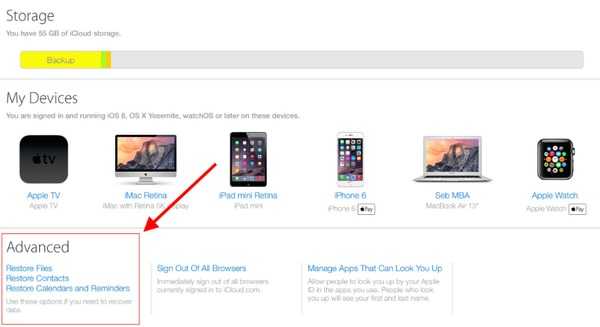
Часто задаваемые вопросы о получении контактов из iCloud Backup Online
Вопрос 1: Могу ли я вернуть удаленные контакты, если я предварительно сделал резервную копию в iCloud?
Ответ 1: Да, если вы создали резервную копию контактов в iCloud, то, безусловно, вы можете вернуть удаленные контакты iPhone с iCloud.com. Тем не менее, новые контакты, которые вы добавили недавно, могут быть удалены. Таким образом, вы можете записать их или использовать другое облачное хранилище для резервного копирования.
Вопрос 2: Вы знаете, iPhone X был только что выпущен, и я не могу дождаться, чтобы использовать iPhone X сейчас. Как получить контакты со старого iPhone на новый iPhone X с помощью iCloud? Любой совет будет принят во внимание.
Ответ 2: Использование iCloud.com для получения контактов из iCloud на новый iPhone — это хороший способ. Вы не потеряете недавно добавленные контакты из-за восстановления из резервной копии iCloud. Просто нажмите «Настройки»> «Восстановить контакты»> «Восстановить» на iCloud.com, чтобы завершить восстановление контактов iCloud.
Часть 2: Как получить контакты из iCloud с помощью iCloud Data Recovery
Вы можете попробовать Apeaksoft iPhone Data Recovery, чтобы выбрать нужные контакты для более легкого восстановления из резервной копии iCloud. По сравнению с получением контактов из iCloud напрямую, у вас есть больше возможностей для настройки вывода контактов iPhone из резервной копии iCloud. Чтобы быть более точным, весь процесс получения резервной копии iCloud на компьютер с помощью iCloud Data Recovery можно разделить на три основных этапа. Вы можете предварительно просмотреть контакты, выбрать нужные контакты, установить формат вывода, а затем сохранить восстановленные контакты на компьютер без потери данных.
Основные характеристики приложения для восстановления данных iCloud
- Загрузка и восстановление контактов из резервной копии iCloud выборочно
- Получите данные из резервного копирования iTunes в одно мгновение
- Восстановление потерянных данных с любого устройства iOS без резервного копирования
- Предварительный просмотр файлов резервных копий перед возвращением контактов
- Вывод восстановленных файлов iPhone в настраиваемые форматы
- Высокая совместимость с iPhone X / 8 / 8 Plus / 7 / 7 Plus / SE / 6S / 6S Plus / 6 / 6 Plus / 5C / 5S / 5 / 4S
Как избирательно и безопасно получать контакты из iCloud
Примечание. Не подключайте iPhone к компьютеру во время процесса восстановления.
Шаг 1, Войдите в iCloud
Запуск Восстановление данных iPhone на твоем компьютере. Нажмите «Восстановить из файла резервной копии iCloud». Войдите в учетную запись iCloud с помощью Apple ID и пароля. Вы можете просмотреть все файлы резервных копий iCloud в соответствии с датой создания.
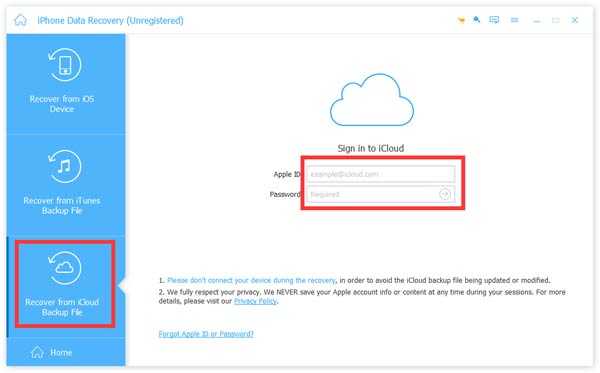
Шаг 2, Загрузить контакты из файла резервной копии iCloud
Выберите последнюю резервную копию iCloud и нажмите кнопку «Загрузить». Выберите тип файла, который iPhone Data Recovery может сканировать. Нажмите «Контакты» в разделе «Сообщение и контакты», а затем нажмите «Далее», чтобы продолжить.
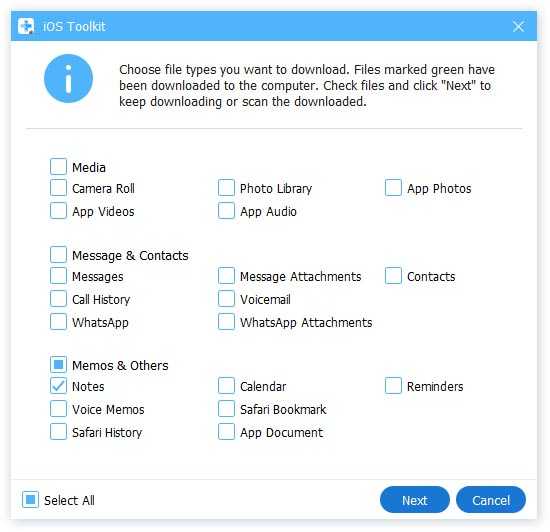
Шаг 3, Получить контакты из iCloud на компьютере
После того, как iPhone Data Recovery отсканирует резервную копию ваших контактов в iCloud, вы увидите их все в основном интерфейсе. Включите «Отображать только удаленный элемент», чтобы получить удаленные контакты iPhone. Если вы не уверены, какой контакт iPhone вернуть, просто используйте окно предварительного просмотра на правой панели. Вы можете видеть все ясно. После этого нажмите кнопку «Восстановить», чтобы вывести восстановленные контакты из резервной копии iCloud.
Кроме того, вы можете восстановить удаленные или потерянные контакты в форматах CSV, HTML и VCF, используя iPhone Data Recovery. Это все, чтобы получить контакты из iCloud на компьютере Mac. С помощью Apeaksoft iPhone Data Recovery вы также можете выборочно и профессионально восстанавливать другие файлы iPhone. Например, вы можете легко восстановить удаленные заметки из iCloud.
Часто задаваемые вопросы о получении контакта из iCloud Backup на компьютер
Вопрос 1: можно ли восстановить несколько контактов из резервной копии iCloud? Мне кажется ненужным полностью получать контакты из резервной копии iCloud.
Ответ 1: Вы даже можете получить контакт из iCloud с помощью приложения для восстановления данных iCloud. Это позволяет каждому пользователю iOS получать любые удаленные данные выборочно.
Вопрос 2: У моего iPhone только что был сброс к заводским настройкам, могу ли я вернуть потерянные контакты?
Ответ 2: Да, вы можете успешно восстановить удаленные или потерянные контакты с отключенного или сломанного iPhone. Ну, потеря данных, повреждение воды, сломанные детали, восстановление заводских настроек, iPhone потерян и украден.
Вопрос 3: объединит ли iPhone Data Recovery все контакты вместе? Я имею в виду восстановленные контакты iCloud и существующие.
Ответ 3: Нет, вы можете выборочно получать контакты из резервной копии iCloud. Просто выберите и просмотрите, какие контакты вы хотите восстановить, а затем выведите эти контакты в CSV, HTML или VCF. Вы можете получить удаленные контакты iPhone обратно на компьютер. Таким образом, ваш iPhone не будет страдать от потери данных или повторных контактов.
www.apeaksoft.com
Как восстановить контакты на iPhone или iPad
Иногда iOS-пользователи сталкиваются с необходимостью восстановления списка контактов из iCloud на iPhone или iPad. В большинстве случаев это обусловлено приобретением нового смартфона (планшета) или сбросом устройства к заводским настройкам. Кроме того, иногда можно случайно отключить синхронизацию контактов в разделе iCloud устройства.
Вконтакте
Google+
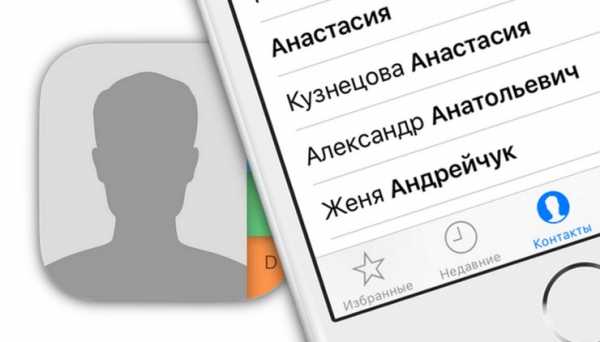
Для полного понимания процесса хранения и синхронизации контактов в iOS на iPhone и iPad, пожалуйста, ознакомьтесь с этим материалом:
Если вы пользовались ранее службой «Контакты в Gmail», то обязательно прочитайте этот материал.
ПО ТЕМЕ: Скрытые возможности iPhone: 20 функций iOS, о которых Вы могли не знать.
Как правильно удалять контакты из iPhone или iPad
При удалении контакта из iPhone или iPad при включенной синхронизации с iCloud, он автоматически удаляется и из «облака».
Поэтому ни в коем случае не удаляйте контакты самостоятельно (по одному) в приложении
Телефон или приложении Контакты.
Необходимо удалить контакты из устройства, но в то же время чтобы они остались в iCloud. Для этого перейдите в раздел Apple ID (самый верхний в Настройках) и в самом низу нажмите на кнопку «Выйти».
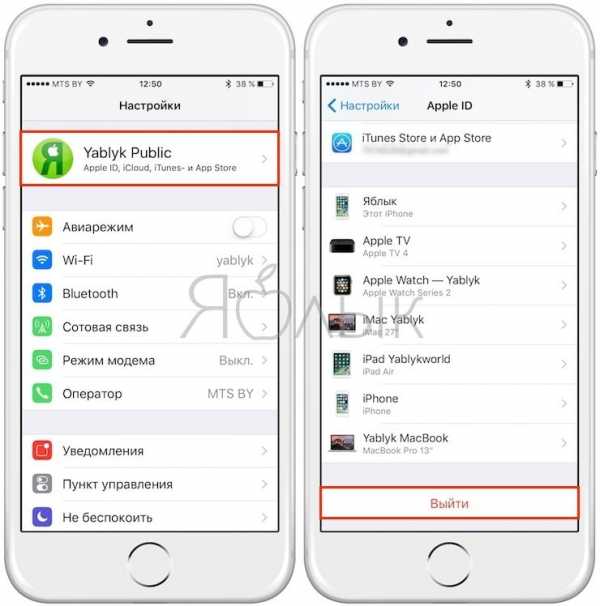
Из предложенных вариантов, выберите «Выход из iCloud и Магазина» или «Выход из системы iCloud».
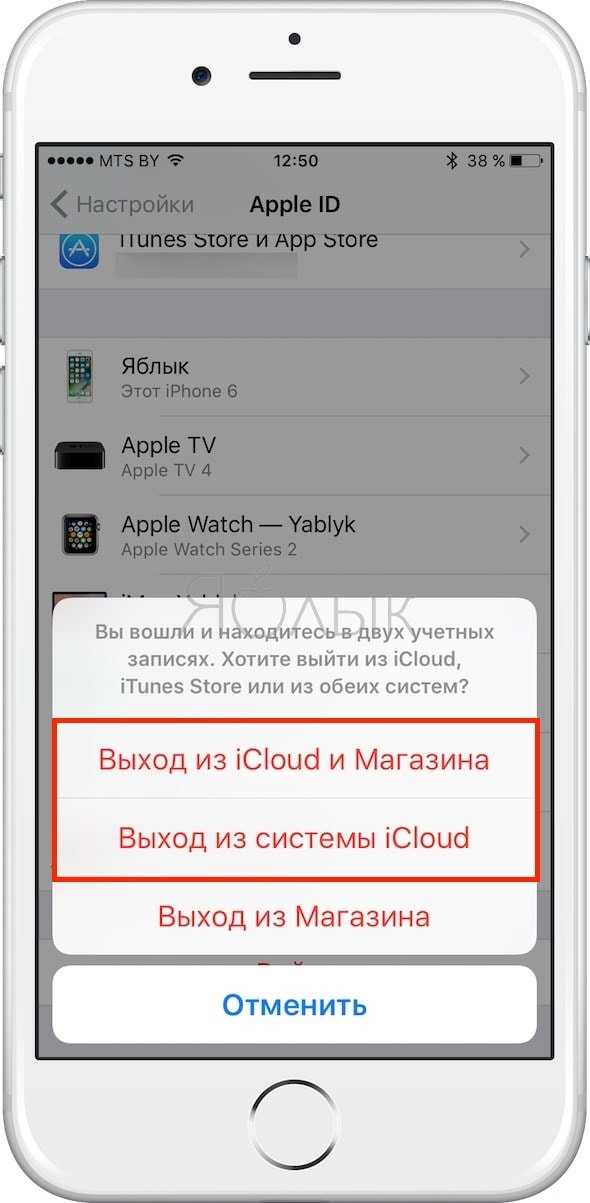
На вопрос системы о том, что делать с контактами на устройстве ответьте «
ПО ТЕМЕ: Как рисовать, добавлять текст и лупу на фотографиях в iPhone и iPad без установки дополнительных приложений.
Как восстановить контакты на iPhone или iPad
1. Проверьте наличие контактов в iCloud, посетив сайт icloud.com с компьютера (необходим ввод данных Apple ID).
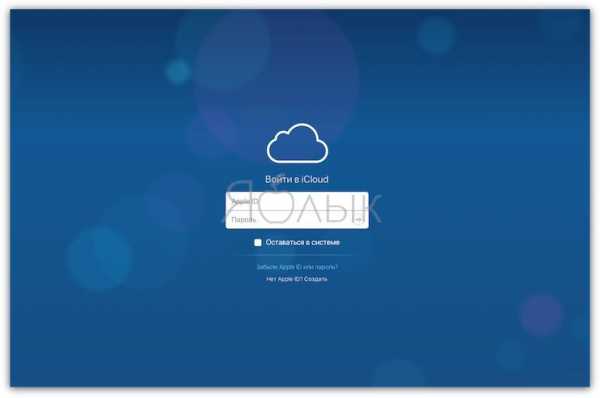
Список имеющихся контактов будет расположен в разделе Контакты. При желании, там же, добавьте новые контакты (кнопка «+» в левом нижнем углу). Все они появятся на iOS-устройство после настройки синхронизации.
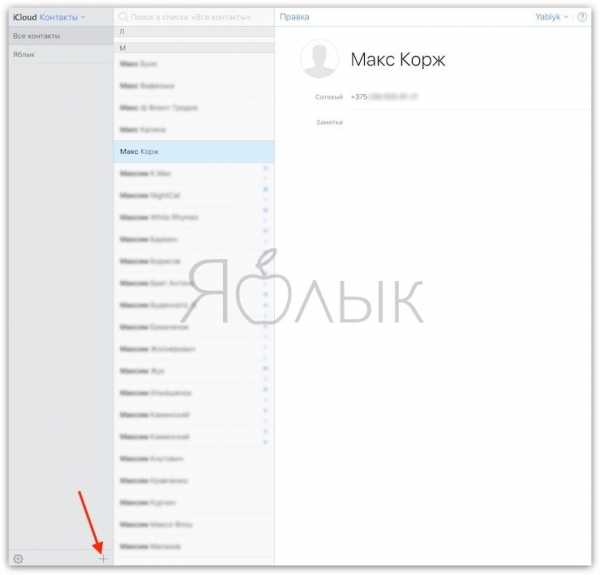
2. Откройте приложение «Настройки» на iPhone или iPad. Выберите раздел Apple ID (в самом верху), перейдите в раздел iCloud и авторизируйтесь при помощи Apple ID.
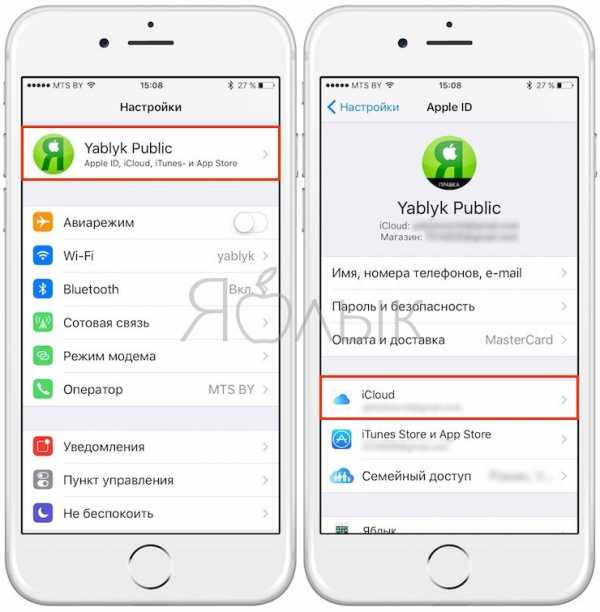
Примечание. Если Вы уже были авторизированы и переключатель «Контакты» активирован, но контакты не отображаются в приложении Телефон, деактивируйте его. После этого появится сообщение, в котором пользователя спросят о необходимости сохранить контакты на iPhone (iPad) или удалить их. Выберите «Удалить с моего iPhone». Если переключатель «Контакты» уже деактивирован, выполните следующий шаг.
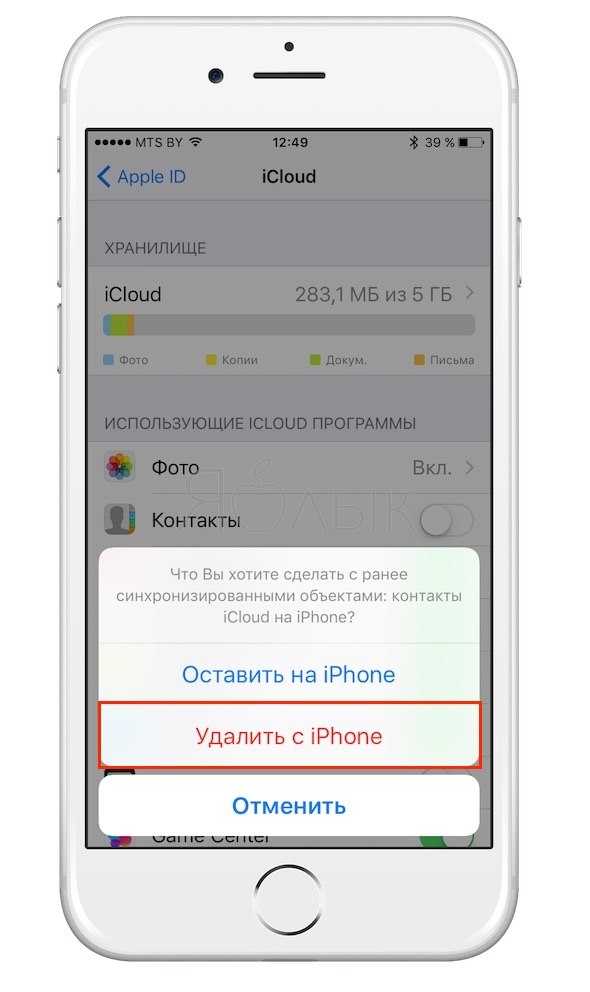
3. Активируйте переключатель «Контакты». Появится всплывающее сообщение. Выберите вариант Объединить контакты, для того чтобы находящиеся на устройстве контакты были объединены с контактами в iCloud или Удалить с iPhone (iPad) для их удаления с устройства.
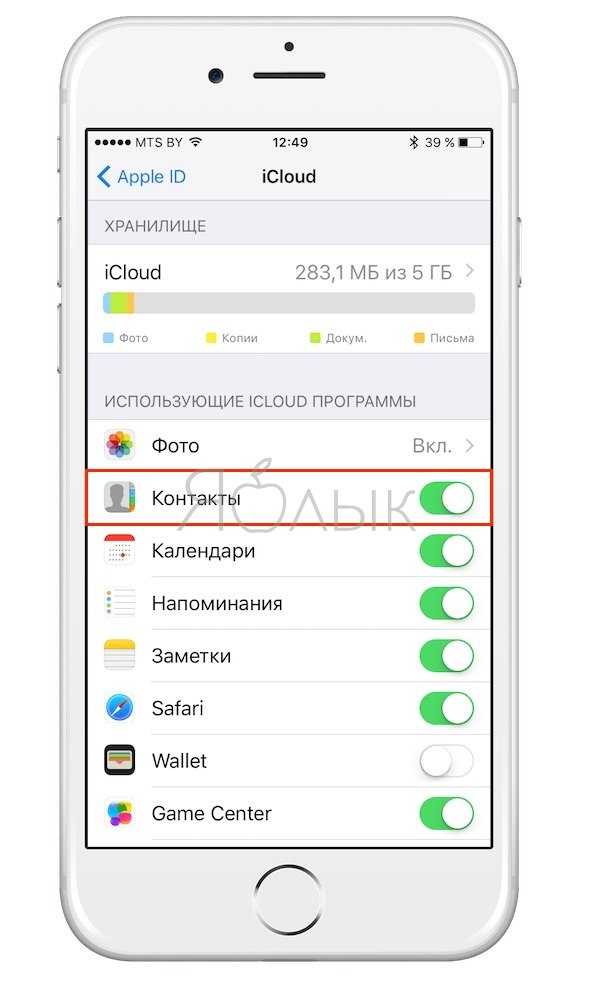
Начнется загрузка контактов из iCloud на устройство. Имейте ввиду, контакты не появятся немедленно. Для синхронизации может потребоваться несколько минут.
Как восстановить удаленные из iCloud контакты на iPhone или iPad
В случае, если контакты были удалены из iCloud, то Apple позволяет восстановить их в течение 30 дней. Для того, чтобы восстановить удаленные контакты, воспользуйтесь этой инструкцией.
Смотрите также:
Вконтакте
Google+
yablyk.com
Как восстановить контакты из iCloud на iPhone или iPad
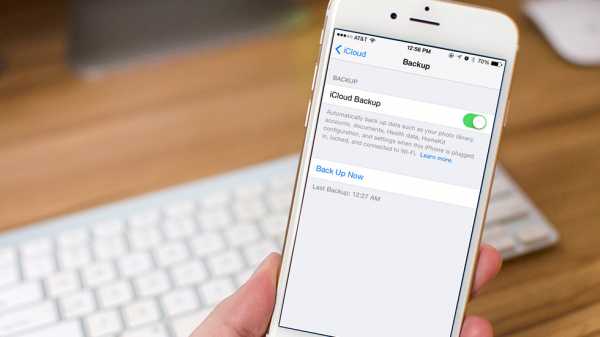
Если вы используете iCloud для создания резервной копии своих контактов, то имеете возможность в считанные секунды перенести их на новое устройство. Иметь контакты в «облаке» также полезно из-за редких, но все же встречающихся «глюков», связанных с пропажей контактов с iPhone и iPad. Независимо какая ситуация сложилась у вас — единая инструкция поможет вам с легкостью восстановить контакты из последней резервной копии iCloud всего за несколько нажатий.
Как восстановить контакты из iCloud на iPhone или iPad?
Шаг 1. Перейдите в меню «Настройки» → «iCloud».
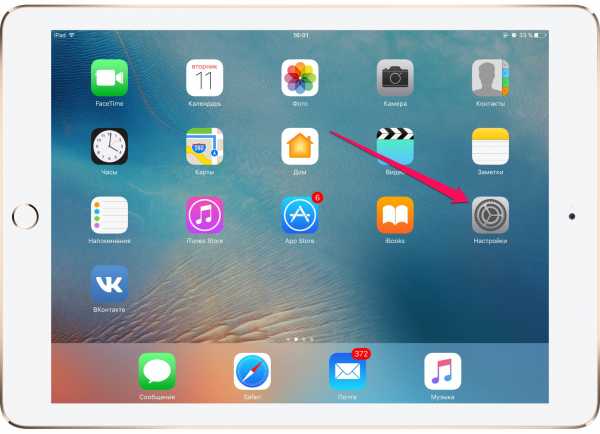 Шаг 2. Активируйте переключатель «Контакты». Если он уже активирован вам будет необходимо выключить и повторно включить его. В этом случае система спросит, что ей делать с ранее синхронизированными объектами и вы должны выбрать пункт «
Шаг 2. Активируйте переключатель «Контакты». Если он уже активирован вам будет необходимо выключить и повторно включить его. В этом случае система спросит, что ей делать с ранее синхронизированными объектами и вы должны выбрать пункт «
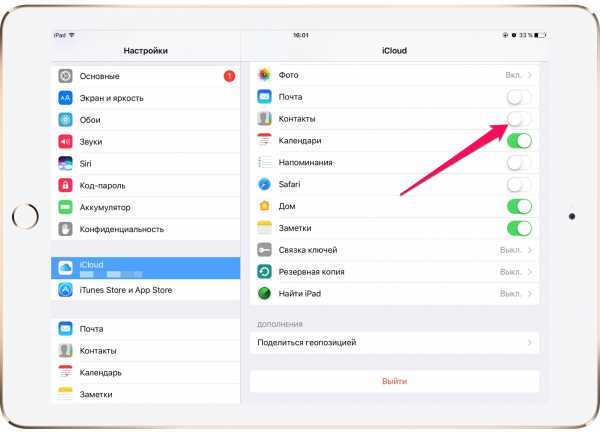 Шаг 3. На запрос об объединении контактов с iCloud нажмите «Объединить».
Шаг 3. На запрос об объединении контактов с iCloud нажмите «Объединить».
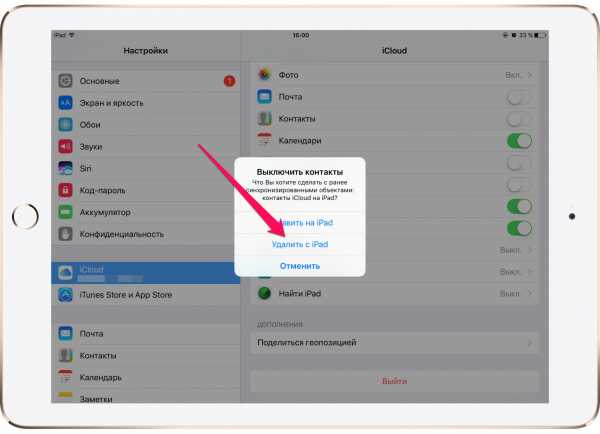 Шаг 4. Запустите стандартное приложение «Контакты» и убедитесь, что все ваши контакты, ранее синхронизированные с iCloud на месте. Количество контактов в книге можно посмотреть пролистав список до самого низа.
Шаг 4. Запустите стандартное приложение «Контакты» и убедитесь, что все ваши контакты, ранее синхронизированные с iCloud на месте. Количество контактов в книге можно посмотреть пролистав список до самого низа.
Внимание! Делать данную процедуру необходимо только тем пользователя, кто ранее синхронизировался с iCloud — в противном случае, все ваши контакты могут быть утеряны. И последнее: контакты могут отобразиться в списке не сразу — необходимо подождать несколько минут до тех пор, пока все записи не синхронизируются.
Смотрите также:
Поставьте 5 звезд внизу статьи, если нравится эта тема. Подписывайтесь на нас ВКонтакте, Instagram, Facebook, Twitter, Viber.
Загрузка…
www.apple-iphone.ru
Как восстановить контакты из iCloud легко и безопасно
Когда я проснулся этим утром и тоже проснулся с моим iPhone, я уже собирался позвонить своему другу, но не смог найти его контакт на своем iPhone. Затем я проверил приложение контактов, некоторые элементы исчезли. Я не знал, что случилось. Может быть, мой маленький мальчик удалил контакты во время игры с моим телефоном без предупреждения вчера. Во всяком случае, они мне нужны обратно. К счастью, я уже делал резервные копии в iCloud. Вопрос в том, поддерживает ли iCloud контакты для резервного копирования, и если да, как я могу получить свои контакты из резервных копий iCloud? Кто-нибудь может посоветовать?
Хорошо, что ты резервный iPhone регулярно. Таким образом, вы не будете беспокоиться о потере контактов при случайном их удалении, поскольку вы сможете восстановить контакты iPhone из iCloud. Есть два способа получить доступ к iCloud а потом восстановить iPhone из icloud.
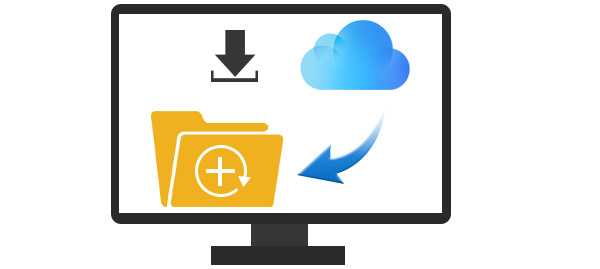
Сначала вы должны убедиться, что потерянные контакты все еще видны в iCloud. Вы можете сделать эту работу, войдя в icloud.com и войдите в свою учетную запись iCloud с Apple ID и паролем. Идти к Контакты и просмотрите все пункты, чтобы проверить, все ли там есть удаленные / потерянные контакты. Если да, то теперь вы можете восстановить контакты легко, следуя простым шагам.
Идти к Настройки – ICloud на вашем iPad или iPhone.
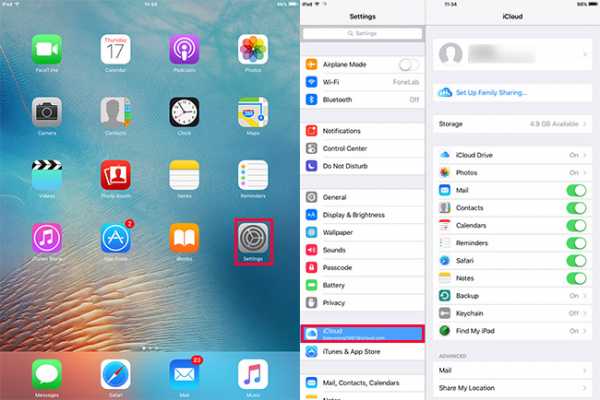
Выключить Контакты если он уже включен.
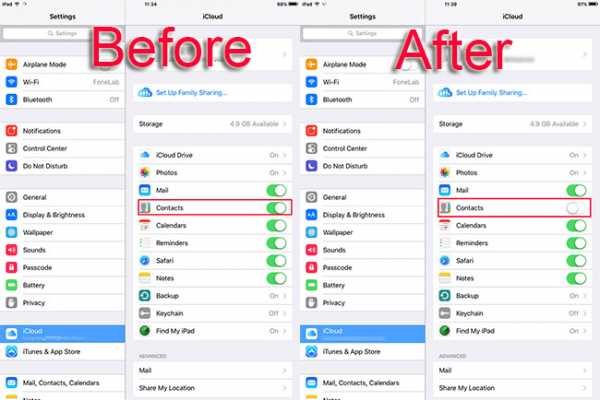
Нажать на Держите на моем iPad когда вас спросят во всплывающем сообщении.
Примечание: будьте осторожны, чтобы не нажать на Удалить из моего iPad, он уничтожит все ваши контакты, которые вы скопировали в iCloud с вашего iPad и больше не сможете загружать контакты из iCloud.
Если вы случайно нажали Удалить из моего iPad уже не паникуйте. У вас все еще есть последний шанс вернуть потерянные контакты с FoneLab iPhone Восстановление данных.
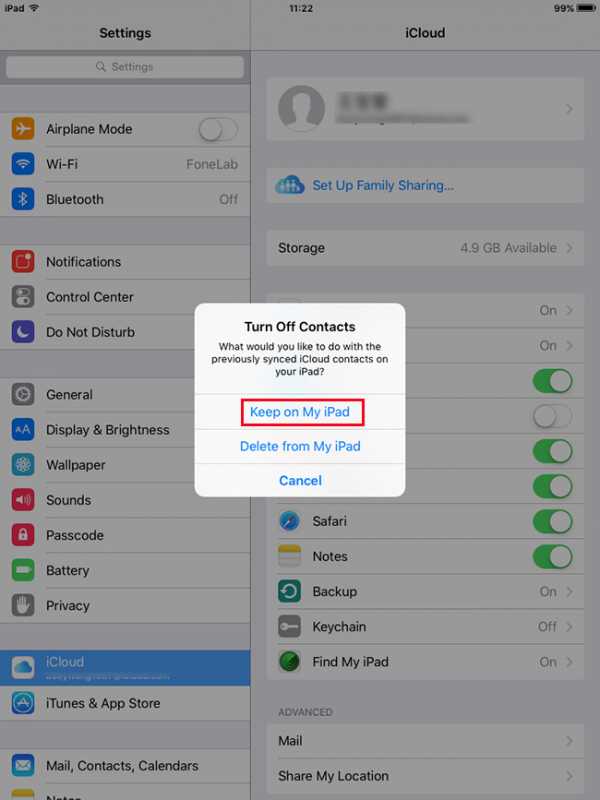
Теперь включите Контакты снова.
Примечание. Если вас интересует, как каким-либо образом создать резервную копию контактов в iCloud, этот шаг вас также охватывает.
Нажать на идти когда опция появляется.
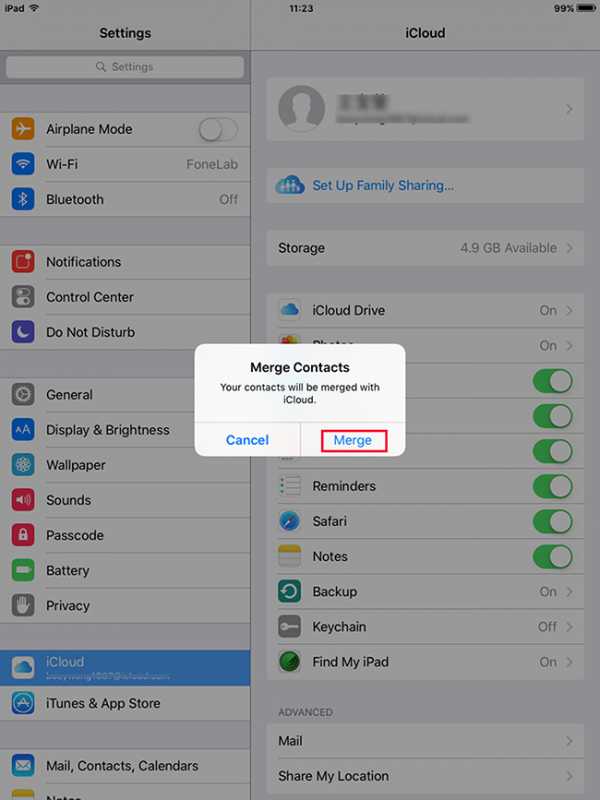
Я уверен, что ваши потерянные контакты будут сидеть на Контакты приложение вашего устройства сейчас.
FoneLab iPhone Восстановление данных предлагает три режима восстановления по вашему требованию. Восстановить файлы с устройства iOS или резервные копии. В случае, если вы нажали Удалено с моего устройства когда вы пытались восстановить на вашем устройстве iOS.
Эта грограмма — ваш лучший выбор. Потому что он может восстанавливать контакты из iCloud без потери данных, и он чрезвычайно прост в использовании, который не требует технологических знаний.
Если у вас нет файлов резервных копий, вы также можете использовать FoneLab для восстановить контакты на iPhone с устройства напрямую.
Давайте рассмотрим шаги ниже, чтобы узнать, как получить контакты из iCloud с помощью этой грограммы.
Загрузите программное обеспечение и установите.
После установки запустите программное обеспечение и подключите устройство iOS к компьютеру с помощью USB-кабеля. Тогда ваше устройство будет связано с программой.
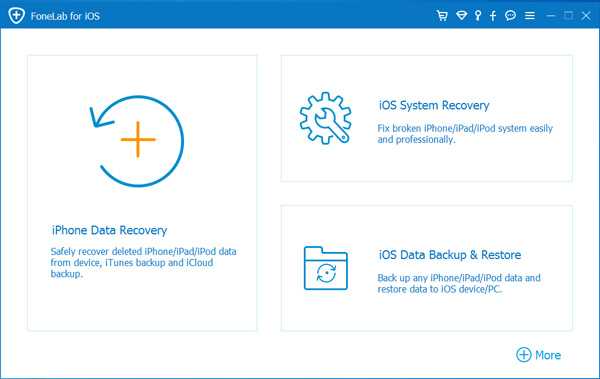
Выбрать Восстановление из файла резервной копии iCloud и войдите в учетную запись iCloud.
Советы: Есть проблемы с входом в свою учетную запись iCloud? Пожалуйста, проверьте сообщение как отключить двухфакторную аутентификациюи попробуйте еще раз.
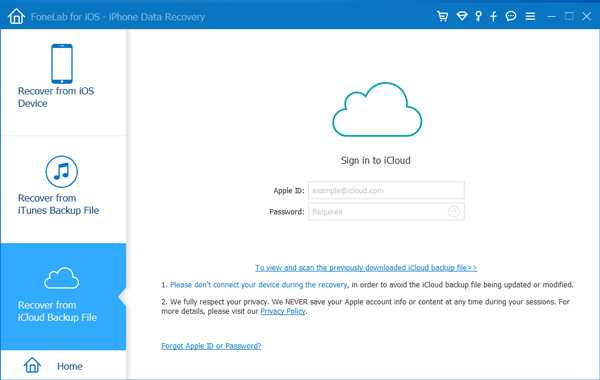
Выберите последнюю резервную копию файла iCloud из таблицы и нажмите Скачать.
Предварительный просмотр деталей в результатах сканирования и восстановление потерянных контактов.
Вы также можете узнать больше о как восстановить контакты после сброса настроек iPhone.
Кроме,
Вы также можете восстановить контакты iPhone, восстановить историю звонков из iCloudИ многое другое.
Статьи по теме:
ru.fonelab.com
Как восстановить удаленные или утерянные контакты из iCloud Backup
Использование iCloud для резервного копирования контактов и других данных iPhone является выбором для большинства пользователей Apple. Если вы сохранили много важных файлов iPhone или вам нравится записывать повседневную жизнь с iPhone, вы можете включить iCloud Backup, чтобы сделать копию автоматически. Единственное, что вам нужно проверить, это то, сколько у вас облачного хранилища iCloud. Поэтому, если вы удалите контакты iPhone по ошибке, вы можете восстановить контакты из iCloud полностью или выборочно. Независимо от того, нужно ли вам восстанавливать контакты из iCloud на новый iPhone или возвращать удаленные контакты без восстановления заводских настроек, эта статья всегда покажет вам лучшее решение.
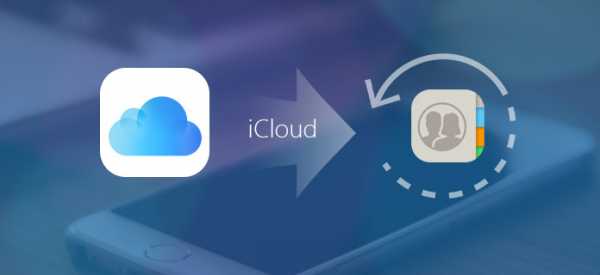
Часть 1: Как восстановить контакты из iCloud с помощью iCloud Contacts Recovery
Apeaksoft iPhone Восстановление данных предлагает три метода восстановления контактов. Вы можете выборочно получать удаленные контакты с любого устройства iOS, резервных копий iTunes или резервных копий iCloud. Что касается восстановление контактов из резервной копии iCloudiPhone восстановления данных позволяет пользователям просматривать и выбирать, какой контакт для восстановления свободно. Более того, поддерживаются все последние модели iPhone, включая iPhone X / 8 / 8 Plus / 7 / 7 Plus / SE / 6s / 6s Plus / 6 / 6 Plus / 5c / 5s / 5 / 4S, iPad Pro, iPad Air / mini и iPod. Чтобы выяснить, что приложение восстановления контактов iCloud может сделать для вас, прочитайте следующие описания.
Восстановление контактов iCloud
- Выборочное восстановление контактов из резервной копии iCloud без сброса
- Восстановление контактов и других данных iOS с любого устройства iOS
- Получите удаленные или потерянные контакты обратно из резервной копии iTunes
- Предварительный просмотр файлов резервного копирования iCloud и iTunes перед восстановлением контактов
- Высокая совместимость с iOS 10.3 и iOS 11
Как восстановить контакты из iCloud Backup на компьютере
Примечание. Не подключайте iPhone к компьютеру во время восстановления удаленных контактов из процесса iCloud, иначе файл резервной копии iCloud будет изменен или обновлен.
Шаг 1, Войдите в свой аккаунт iCloud
Запуск Восстановление данных iPhone на вашем компьютере с Windows или Mac. Войдите в режим «Восстановить из файла резервной копии iCloud». Используйте свой Apple ID и пароль для входа в iCloud. Затем вы можете увидеть все ваши предыдущие резервные копии файлов iCloud. Нажмите кнопку «Скачать», кроме последних резервное копирование ICloud.
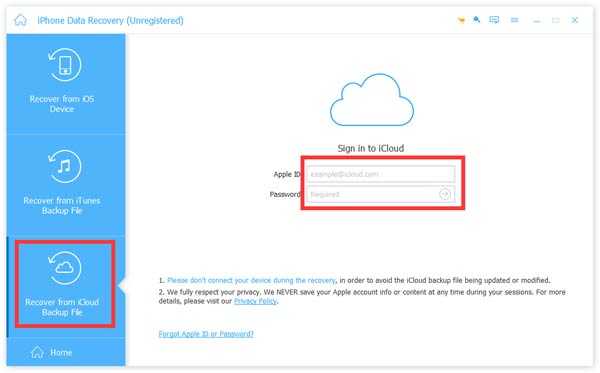
Шаг 2, Загрузить контакты iPhone из резервной копии iCloud
Вы можете увидеть много типов файлов, перечисленных в всплывающем окне из iPhone Data Recovery. Выберите «Контакты» в меню «Сообщения и контакты», чтобы восстановить контакты из iCloud на iPhone. При необходимости также можно выбрать другие типы файлов для загрузки из резервной копии iCloud. Нажмите «Далее», чтобы продолжить загрузку или сканирование контактов из загруженной резервной копии iCloud.
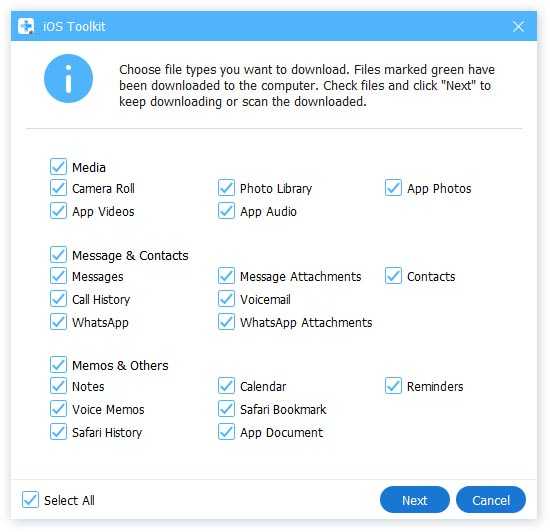
Шаг 3, Восстановление контактов из резервного копирования iCloud выборочно
Выберите категорию «Контакты» на левой панели. Выберите определенный контакт iCloud, а затем внимательно просмотрите соответствующую информацию. Если вы хотите восстановить все удаленные контакты из резервной копии iCloud, переключите «Отображать только удаленный элемент» в состояние «Вкл.». После того, как вы выбрали контакты iCloud, нажмите кнопку «Восстановить» ниже. Не забудьте указать, какую папку вы хотите сохранить восстановленные контакты iPhoneи выберите выходные форматы контактов iPhone из CSV, HTML и VCF.
Вы можете использовать вышеупомянутое приложение восстановления контактов iCloud, чтобы вернуть другие удаленные файлы iPhone, включая фотографии, видео, сообщения, журналы вызовов и другие виды данных 19. Если вам не удастся резервное копирование контактов iPhone с iCloud, затем попробуйте режим «Восстановить с устройства iOS», чтобы восстановить контакты iPhone без резервного копирования iCloud.
Плюсы и минусы восстановления контактов из iCloud Contacts Recovery
Плюсы- Выборочное восстановление контактов из резервной копии iCloud на компьютер
- Предварительный просмотр удаленных или потерянных контактов iCloud перед восстановлением
- Нет сброса настроек iPhone и другие файлы iPhone остаются нетронутыми
- Плата за определенные сборы, чтобы получить полную версию восстановления контактов iCloud
Часть 2: Как восстановить контакты iCloud на iPhone напрямую
Если вам нужно перенести контакты со старого айфона на новый, затем вы можете восстановить контакты на iPhone из резервной копии iCloud напрямую. Настройки iCloud.com и iCloud доступны для возврата удаленных контактов с iPhone. И эта часть покажет вам шаги, чтобы восстановить контакты из iCloud без компьютера.
Как восстановить контакты из резервного копирования iCloud на новый iPhone
Шаг 1, Стереть весь контент и настройки на вашем iPhone
Включите свой iPhone и откройте приложение «Настройки». Выберите «Общие» и прокрутите вниз, чтобы нажать «Сброс». Нажмите «Удалить все содержимое и настройки». Введите код доступа и нажмите «Стереть iPhone», чтобы восстановить заводские настройки вашего iPhone.
Шаг 2, Восстановление контактов iCloud на iPhone полностью
Ваш iPhone перезагрузится автоматически. Выберите «Восстановить из iCloud Backup» на странице «Настройка вашего iPhone». Войдите в iCloud и выберите один файл резервной копии iCloud для загрузки. Дождитесь завершения процесса восстановления содержимого iCloud.
Как восстановить контакты из резервной копии iCloud на текущем iPhone
Шаг 1, Отключить контакты на вашем iPhone
Откройте «Настройки», а затем выберите «iCloud». Войдите в свою учетную запись iCloud и пароль. Выключите «Контакты» и выберите «Сохранить на моем iPhone».
Шаг 2, Слияние контактов iCloud с iPhone
Убедитесь, что у вас хорошее интернет-соединение. Включите «Контакты» на вашем iPhone. А затем нажмите «Объединить», чтобы объединить резервную копию iCloud и текущие контакты iPhone.
Плюсы и минусы восстановления контактов из iCloud на iPhone напрямую
Плюсы- Восстановление контактов из iCloud на новый iPhone полностью
- Абсолютно бесплатно вернуть удаленные или потерянные контакты на iPhone
- Нет окна предварительного просмотра, чтобы проверить контактную информацию iCloud
- Только восстановить контакты из iCloud полностью
Вывод
Если вы только что купили новый выпущенный iPhone X / 8 / 8 Plus и вам нужно перенести контакты на новый iPhone, вы можете использовать оба вышеуказанных метода для достижения этой цели. Однако для других ситуаций лучше использовать iPhone Data Recovery для восстановления контактов из резервной копии iCloud. Как уже упоминалось выше, у вас есть больше вариантов для настройки и выбора контактов iPhone для вывода на компьютер. Без потерь данных и ограничений восстановления контактов iCloud вы будете страдать. Поэтому использование iPhone Data Recovery для восстановления контактов iCloud на iPhone, очевидно, является самым простым способом.
www.apeaksoft.com
Как восстановить контакты из iCloud на iPhone или iPad
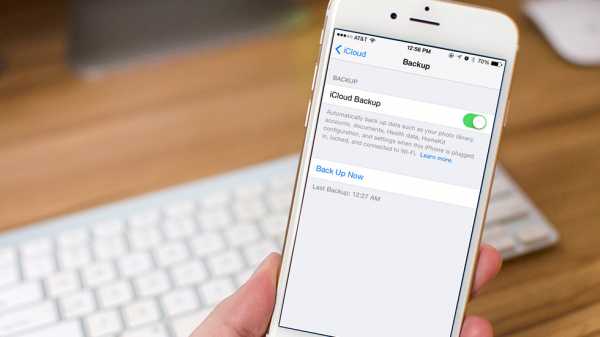
Если вы используете iCloud для создания резервной копии своих контактов, то имеете возможность в считанные секунды перенести их на новое устройство. Иметь контакты в «облаке» также полезно из-за редких, но все же встречающихся «глюков», связанных с пропажей контактов с iPhone и iPad. Независимо какая ситуация сложилась у вас — единая инструкция поможет вам с легкостью восстановить контакты из последней резервной копии iCloud всего за несколько нажатий.
Как восстановить контакты из iCloud на iPhone или iPad?
Шаг 1. Перейдите в меню «Настройки» → «iCloud».
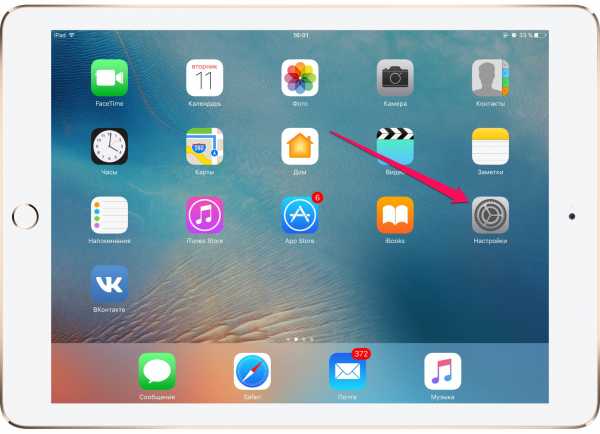 Шаг 2. Активируйте переключатель «Контакты». Если он уже активирован вам будет необходимо выключить и повторно включить его. В этом случае система спросит, что ей делать с ранее синхронизированными объектами и вы должны выбрать пункт «Удалить с iPhone».
Шаг 2. Активируйте переключатель «Контакты». Если он уже активирован вам будет необходимо выключить и повторно включить его. В этом случае система спросит, что ей делать с ранее синхронизированными объектами и вы должны выбрать пункт «Удалить с iPhone».
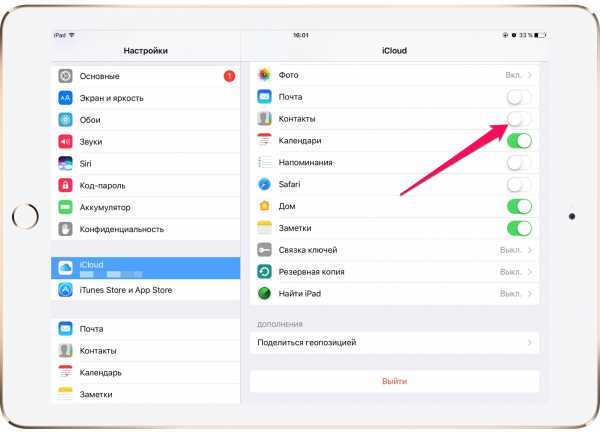 Шаг 3. На запрос об объединении контактов с iCloud нажмите «Объединить».
Шаг 3. На запрос об объединении контактов с iCloud нажмите «Объединить».
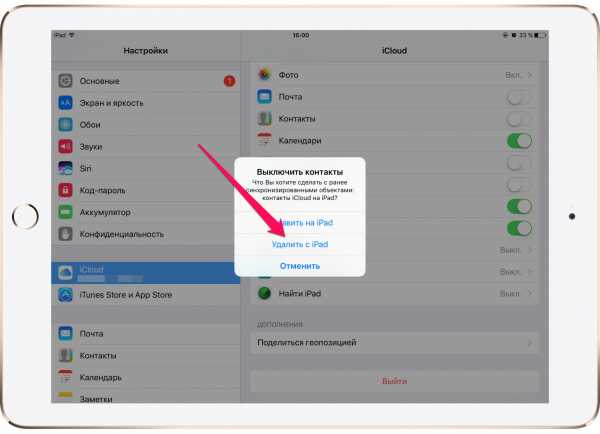 Шаг 4. Запустите стандартное приложение «Контакты» и убедитесь, что все ваши контакты, ранее синхронизированные с iCloud на месте. Количество контактов в книге можно посмотреть пролистав список до самого низа.
Шаг 4. Запустите стандартное приложение «Контакты» и убедитесь, что все ваши контакты, ранее синхронизированные с iCloud на месте. Количество контактов в книге можно посмотреть пролистав список до самого низа.
Внимание! Делать данную процедуру необходимо только тем пользователя, кто ранее синхронизировался с iCloud — в противном случае, все ваши контакты могут быть утеряны. И последнее: контакты могут отобразиться в списке не сразу — необходимо подождать несколько минут до тех пор, пока все записи не синхронизируются.
Смотрите также:
Поставьте 5 звезд внизу статьи, если нравится эта тема. Подписывайтесь на нас ВКонтакте, Instagram, Facebook, Twitter, Viber.
Загрузка…
bloha.ru